Application TV d'Orange (iOS) : utiliser la fonction voir sur la TV
En tant que client internet et TV d'Orange, vous pouvez lancer sur votre téléviseur un programme TV en direct ou en Replay (TV à la demande) depuis votre iPhone ou iPad avec l'application TV d'Orange.
Avant de commencer
Vous devez :
- Avoir un décodeur TV d’Orange, et en option (éventuellement) une clé TV.
- Avoir installé l'application TV d'Orange.
- Être identifié dans l'application avec votre adresse mail Orange.
- Avoir connecté en wifi votre iPhone ou iPad à la Livebox de votre domicile.
si votre iPhone ou iPad est sous iOS 14 et que vous avez des difficultés en wifi pour utiliser certaines fonctionnalités de l'application (cast, télécommande, ...), vérifiez dans Réglages / TV d'Orange de votre iPhone ou iPad que l'option Réseau local est bien activée.
si votre smartphone ou votre tablette tourne sur une version d’OS Apple antérieure à 13.1, et que les versions d’applications sont en 9.4 ou 9.5, certains contenus VOD et Replay ne sont plus accessibles.
- Vous pouvez retrouver tous les services de l’application TV d’Orange en mettant à jour votre version d’OS Apple dans Réglages - Général - Mise à jour logicielle.
- Si votre smartphone et/ou la tablette ne le permettent pas(*), les services Vidéo à la demande et Replay ne fonctionneront plus.
- Vous pouvez retrouver la TV d'Orange sur d’autres mobiles/tablettes compatibles ainsi que sur ordinateur chaines-tv.orange.fr
- Il peut arriver que vous soyez bloqué dans votre mise à jour par manque d'espace libre disponible sur votre disque.
- (*) Liste des équipements incompatibles avec une mise à jour d’OS 13.1 ou supérieure, et donc qui resteront en version 9.4 ou 9.5 : iPhone 6/6 Plus (et plus anciens), iPad Mini 3 (et plus anciens), iPad Air 2013 (et plus anciens), iPod Touch 6eme génération (et plus anciens).
Sélectionner le programme à regarderVous pouvez sélectionner :
Votre décodeur doit être branché électriquement (en marche ou en veille) et relié à votre Livebox connectée à internet. |
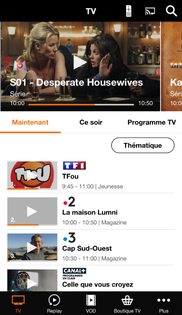 |
Lancer la lecture depuis la Fiche infoDepuis la Fiche info du programme, sélectionnez en haut l'icône cast pour visionner le programme directement sur votre téléviseur. |
 |
Sélectionner votre Clé TV 2
Si la clé TV ne figure pas dans le menu regarder sur la TV, vérifiez que votre clé TV 2 est bien connectée. |
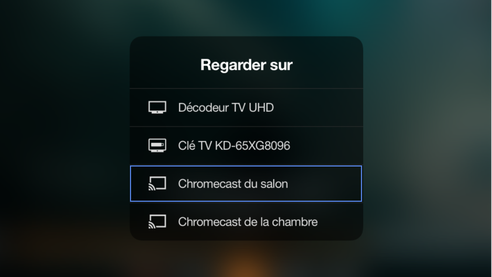 |
Sélectionner votre Clé TV 2
|
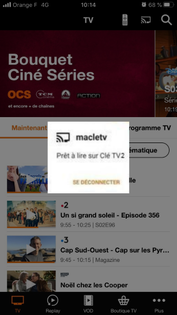 |
Votre Clé TV 2 est prête à lireUne fois la clé sélectionnée, l'icône cast devient orange. |
|
Utiliser AirplayAprès avoir sélectionné l’icône cast , choisissez Airplay pour visionner vos programmes Live, Replay, VOD et enregistrements multi-écrans sur Airplay. |
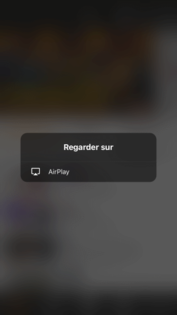 |
Avez-vous trouvé cet article utile ?
Votre avis est traité de façon anonyme, merci de ne pas communiquer de données personnelles (nom, mot de passe, coordonnées bancaires...)
Besoin de contacter le service client ou d'une aide supplémentaire ? Rendez-vous sur "Aide et contact"
Votre avis est traité de façon anonyme, merci de ne pas communiquer de données personnelles (nom, mot de passe, coordonnées bancaires...)
Besoin de contacter le service client ou d'une aide supplémentaire ? Rendez-vous sur "Aide et contact"